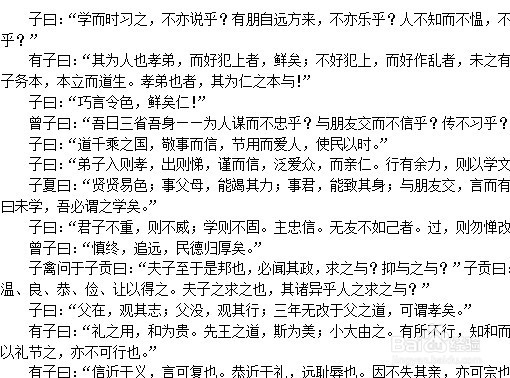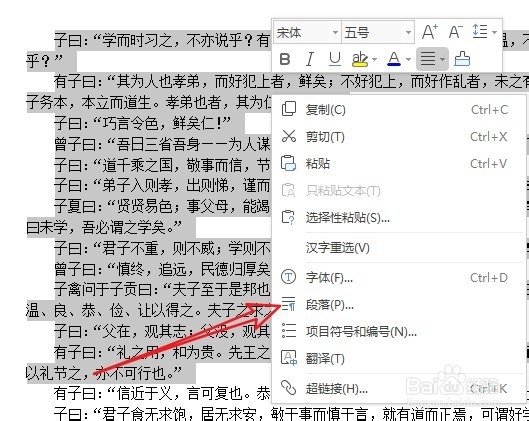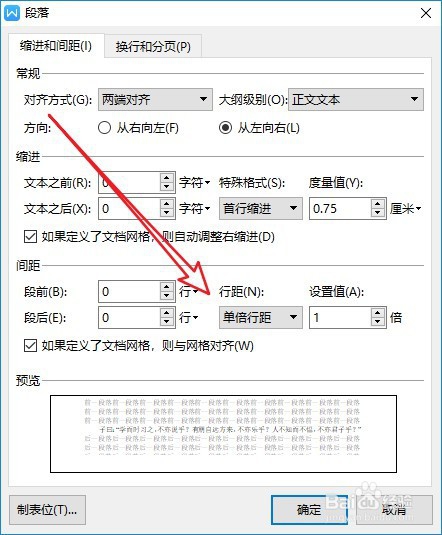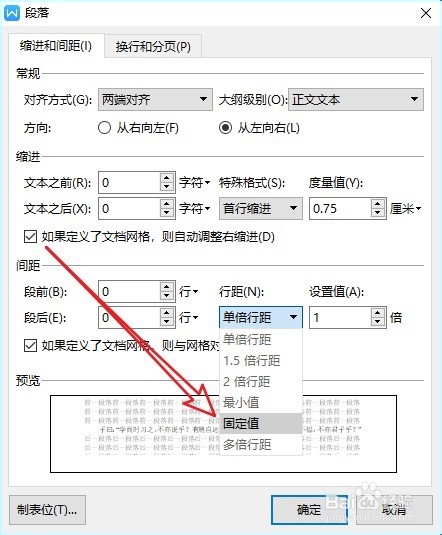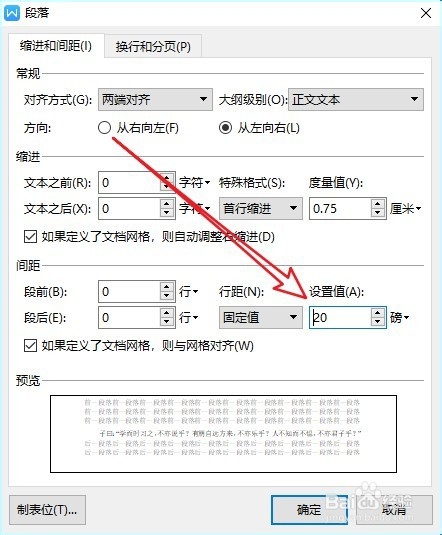wps2019文档怎么样调整文字的行间距
1、首先用wps2019打开要编辑的文档
2、选中想设置的文档中的文字,右键点击选中的文字,在弹出菜单中选择“段落”的菜单项。
3、在打开的段落的窗口中点击“行距”下拉按钮。
4、然后在弹出的下拉菜单中点击“固定值”的菜单项。
5、接下来在右侧的设置值中设置好行距的数值。
6、返回到wps2019的编辑页面,可以看到行间距已设置好了。
7、总结:1、首先用wps2019打开要编辑的文档2、选中想设置的文档中的文字,右键点击选中的文字,在睫撮槐攻弹出菜单中选择“段落”的菜单项。3、在打开的段落的窗口中点击“行距”下拉按钮。4、然后在弹出的下拉菜单中点击“固定值”的菜单项。5、接下来在右侧的设置值中设置好行距的数值。6、返回到wps2019的编辑页面,可以看到行间距 已设置好了。
声明:本网站引用、摘录或转载内容仅供网站访问者交流或参考,不代表本站立场,如存在版权或非法内容,请联系站长删除,联系邮箱:site.kefu@qq.com。
阅读量:44
阅读量:54
阅读量:27
阅读量:92
阅读量:73